Cómo forzar el cierre de una app en la Mac
Si no puedes salir de una app normalmente porque no responde, puedes forzar el cierre de la app.
Cómo salir de una app normalmente
Cuando sales de una app normalmente, la app puede hacer lo que necesita antes de cerrarse, como guardar los cambios. Por lo tanto, antes de forzar el cierre de una app, intenta salir de la app con normalidad:
Presiona Comando y Q.
O bien, selecciona Salir en el menú de la app en la barra de menús. Por ejemplo, para cerrar Safari, selecciona Salir del menú Safari en la barra de menús.
Si no puedes salir de la app con normalidad porque no responde, puedes forzar el cierre de la app.
Obtén información sobre cómo cerrar una app en el iPhone.
Cómo forzar el cierre de una app

Para forzar el cierre de una app porque no responde:
Presiona estas tres teclas a la vez: Opción (o Alt), Comando y Esc. (Si la Mac tiene una Touch Bar, Esc está en el lado izquierdo de la Touch Bar).
O bien, selecciona Forzar salida en el menú Apple que aparece en la esquina de la pantalla.
Se abrirá la ventana de Forzar salida. Selecciona la app que no responde y, luego, haz clic en Forzar salida:
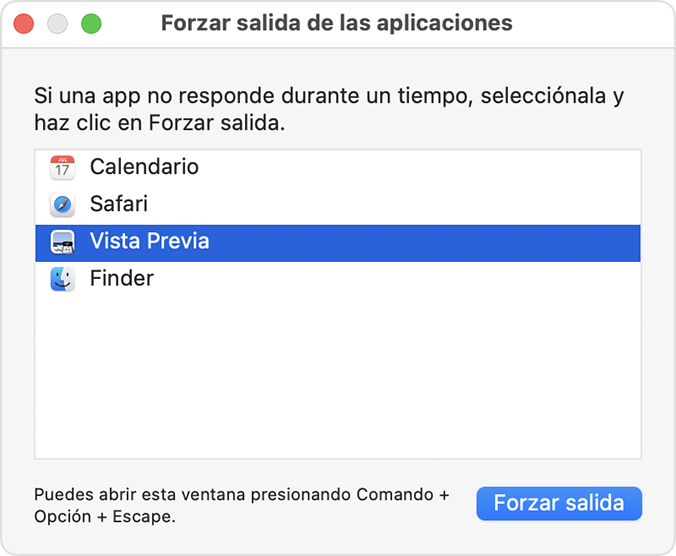
El Finder siempre está abierto, pero si deja de responder, puedes forzar el cierre y volver a abrirlo: selecciona Finder en la ventana Forzar salida y haz clic en Reiniciar.
Si no puedes forzar el cierre de la app
Si no puedes forzar el cierre de la app, intenta reiniciar la Mac: en el menú Apple que aparece en la esquina de la pantalla, selecciona Reiniciar.
Si la Mac no se reinicia, puedes forzarla para apagarse:
Mantén presionado el botón de encendido de la Mac durante diez segundos como máximo hasta que se apague. (Cada Mac tiene un botón de encendido. En las laptops que tienen Touch ID, mantén presionado el botón Touch ID).
Presiona y suelta el botón de encendido para volver a encender la Mac.
¿Necesitas más ayuda?
Cuéntanos más sobre lo que está sucediendo y te sugeriremos qué puedes hacer a continuación.
